Pagina Inhoudsopgave
Bijgewerkt op Jul 30, 2025
Wilt u grote bestanden naar USB overbrengen, maar wordt u geconfronteerd met de foutmelding dat het bestand te groot is voor USB en dat u niet kunt kopiëren of grote bestanden niet naar USB kunt kopiëren? Dit gebeurt om verschillende redenen bij grote bestanden. Veel gebruikers komen het probleem "Kan groot bestand niet naar USB kopiëren" tegen, waardoor ze zich achter het hoofd krabben. De boosdoener achter dit probleem ligt vaak in het bestandssysteemformaat van uw doel-USB – met name de beperkingen opgelegd door FAT32, die de overdracht van bestanden groter dan 4 GB beperkt.
In deze gids lossen we het mysterie achter dit veelvoorkomende probleem op en bieden we u praktische oplossingen. Volg dus deze handleiding om te leren hoe u dit probleem kunt oplossen als u geen grote bestanden naar een USB-station kunt kopiëren, en ook op alternatieve manieren. Ga met ons mee op deze reis om de hindernissen van bestandsoverdracht te overwinnen en ontdek hoe u die grote bestanden naadloos naar uw USB of van de ene pc naar de andere kunt verplaatsen.
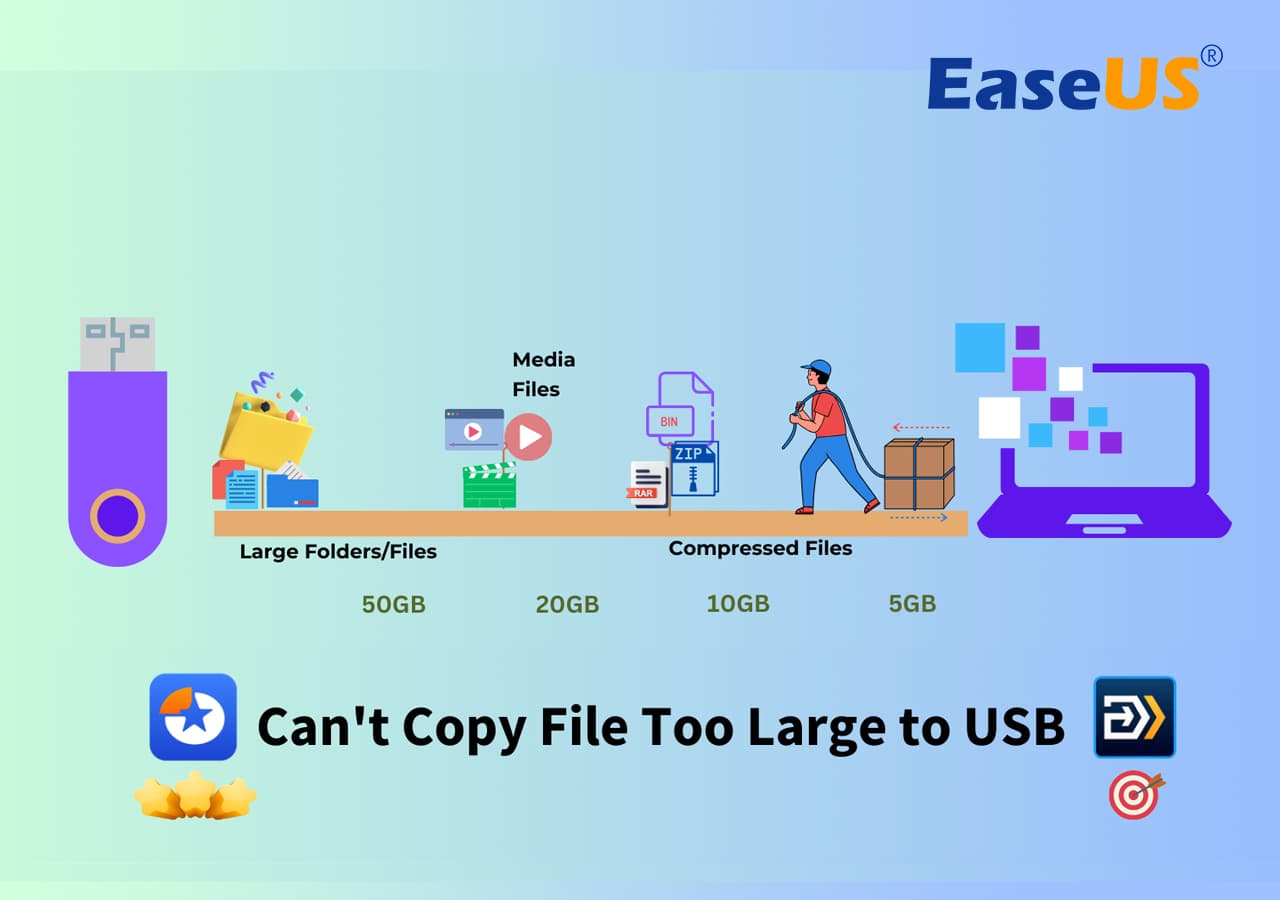
Hoe los ik de fout 'Kan groot bestand niet naar USB kopiëren' op?
Het niet kunnen kopiëren van grote bestanden naar USB ondanks dat er voldoende ruimte is, kan tot een vervelende situatie leiden. Maar blijf kalm en kil; we gaan dit probleem snel oplossen via verschillende methoden, en u kunt er zeker van zijn dat uw persoonlijke gegevens en alle belangrijke bestanden veilig blijven terwijl we een veilige strategie voor gegevensbescherming doorlopen. Ontdek de volgende aanbevolen methoden om dit probleem op te lossen op basis van uw specifieke behoeften.
| Methoden | Pluspunten | Nadelen | Complexiteitsniveau |
| Eenvoudig uitgevoerd door te formatteren | Maak een back-up van gegevens voordat u USB formatteert | Alle niveaus van gebruikers | |
| Comprimeer een groot bestand | Bestanden sneller overbrengen | Bestandscompressie kan kwaliteitsverlies veroorzaken | Ervaren gebruikers met bestandscompressie |
| Gebruik het hulpprogramma voor grote bestandsoverdracht | Snel en veilig grote bestanden overbrengen | Het wijzigen van het bestandssysteem is essentieel voor FAT32 USB-drives | Alle niveaus van gebruikers |
Suggestie van de EaseUS-redactie:
Terwijl u zich waagt aan het verzenden van grote bestanden en het oplossen van de fout 'Kan groot bestand niet naar USB kopiëren', overweeg dan deze voorzorgsmaatregelen om een naadloze en zorgeloze ervaring te creëren.
- Voer antivirussoftware uit: voer een grondige antivirusscan uit om een veilige en schone omgeving voor uw gegevens te garanderen.
- Maak een back-up: maak een back-up van uw USB-gegevens. Deze stap is met name van cruciaal belang voordat u wijzigingen in het bestandssysteem probeert aan te brengen of bestandscompressies uitvoert.
- Vermijd onderbreking: Zodra de bestandsoverdracht begint, vermijd het onderbreken van het proces. Abrupte onderbrekingen kunnen leiden tot gegevensbeschadiging of onvolledige overdrachten.
- Sluit onnodige programma's: Sluit onnodige programma's die op de achtergrond draaien en zorg ervoor dat systeembronnen zich op de overdrachtstaak concentreren.
- Controleer beschikbare opslag: Controleer of uw USB-station voldoende vrije ruimte heeft voor het grote bestand. Als u tijdens de overdracht onvoldoende ruimte heeft, kan dit tot fouten leiden.
Methode 1. Wijzig het bestandssysteem van USB
Om de beperkingen en hindernissen van FAT32 te overwinnen en een naadloos migratieproces voor grote bestanden te garanderen, kunt u overwegen om uw USB-bestandssysteemformaat over te schakelen naar NTFS of exFAT. Deze strategische zet maakt de weg vrij voor efficiënte overdrachten zonder de gegevensintegriteit in gevaar te brengen.
Voor een soepele en gemakkelijke conversie van USB-bestandssysteemformaten kunt u de mogelijkheden van EaseUS Partition Master Professional verkennen, met name de functie Converteren naar NTFS. Met deze tool kunnen gebruikers hun USB-formaat overzetten zonder enige schade aan hun waardevolle gegevens te veroorzaken. Schakel uw USB-bestandssysteemformaat over naar NTFS of exFAT voor een soepel en efficiënt migratieproces van grote bestanden met behulp van de functie Convert to NTFS van EaseUS Partition Master.
Volg de stappen:
Stap 1. Installeer en start EaseUS Partition Master op uw computer.
Stap 2. Klik in Partitiebeheer met de rechtermuisknop op een FAT32-partitie en klik op "Geavanceerd", selecteer "NTFS naar FAT".

Stap 3. Klik op "Doorgaan" in het pop-upvenster om door te gaan.

Stap 4. Klik op "Toepassen" om het conversieproces te starten. Wacht tot het bewerkingsproces is voltooid.

Als u van deze naadloze oplossing houdt, vergeet dan niet om deze online te delen, zodat meer van uw vrienden grote bestanden naar hun USB-drives kunnen overzetten zonder enig verlies te veroorzaken:
Methode 2. Comprimeer een groot bestand voordat u het verplaatst
Compressie verkleint de bestandsgrootte en is ook een manier om het probleem 'Kan grote bestanden niet naar USB te verplaatsen' op te lossen door het grote bestand te comprimeren. Nadat u het grote bestand heeft gecomprimeerd, kunt u het eenvoudig naar uw USB-stick verplaatsen.
Er zijn verschillende compressietools beschikbaar voor Windows-gebruikers. We raden het gebruik van 7-Zip aan vanwege de intuïtieve interface, de gratis beschikbaarheid en het open-source karakter.
Volg de stappen:
Stap 1. Download en installeer 7-Zip.
Stap 2. Klik met de rechtermuisknop op het grote bestand dat u wilt comprimeren.
Stap 3. Selecteer "7-Zip" > "Toevoegen aan archief".
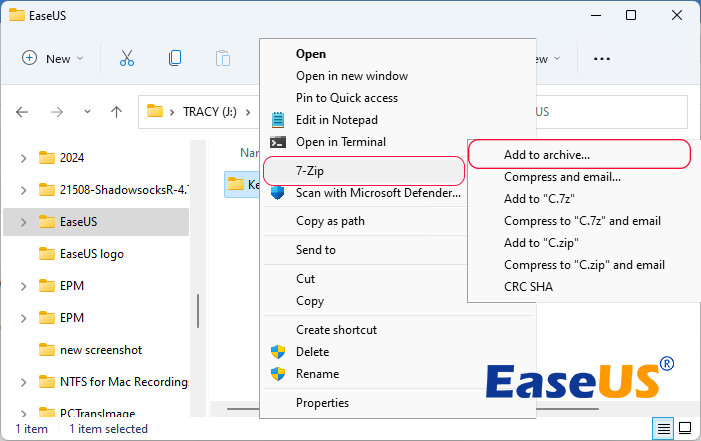
Stap 4. Kies het "Archiefformaat" (bijv. ZIP, 7z) en pas indien gewenst het compressieniveau aan.

Stap 5. Klik op "OK" om het compressieproces te starten.
Stap 6. Eenmaal gecomprimeerd, brengt u het gecomprimeerde bestand over naar uw USB-station.
Tip: Op Windows is er een native tool voor bestandscompressie; Klik met de rechtermuisknop op de map en er verschijnt een vervolgkeuzemenu. Selecteer 'Verzenden naar' en selecteer 'Gecomprimeerde (gezipte) map'.
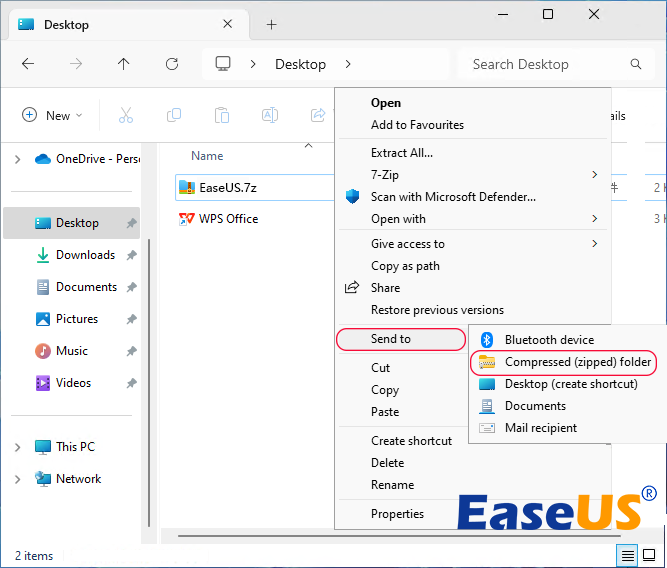
Methode 3. Gebruik het hulpprogramma voor het overbrengen van grote bestanden
Het overbrengen van grote bestanden via een betrouwbare tool zoals EaseUS Todo PCTrans is ook een haalbare optie. Voor een optimale ervaring met het overbrengen van grote bestanden moeten gebruikers ervoor zorgen dat hun USB-formaat exFAT of NTFS is, vooral als het momenteel FAT32 is. Zodra het bestandssysteem compatibel is, is het gebruik van betrouwbare software voor bestandsoverdracht de volgende stap voor efficiënte overdracht. Overweeg EaseUS Todo PCTrans te proberen, een krachtige tool met een unieke functie voor het opschonen van grote bestanden en het verplaatsen en verwijderen van grote bestanden om grote bestanden efficiënt over te zetten naar een externe USB-drive.
Met EaseUS Todo PCTrans kunt u ook uw hele systeem of harde schijf klonen om schijven te upgraden zonder Windows opnieuw te installeren. Het biedt verschillende andere handige functies. Laten we het eens proberen en de stappen volgen:
Stap 1. Voer EaseUS Todo PCTrans uit op uw pc. Kies "Grote bestanden opruimen"> Klik op de knop "Start" om verder te gaan.

Stap 2. Selecteer de schijf die u wilt scannen en klik op "Scannen".
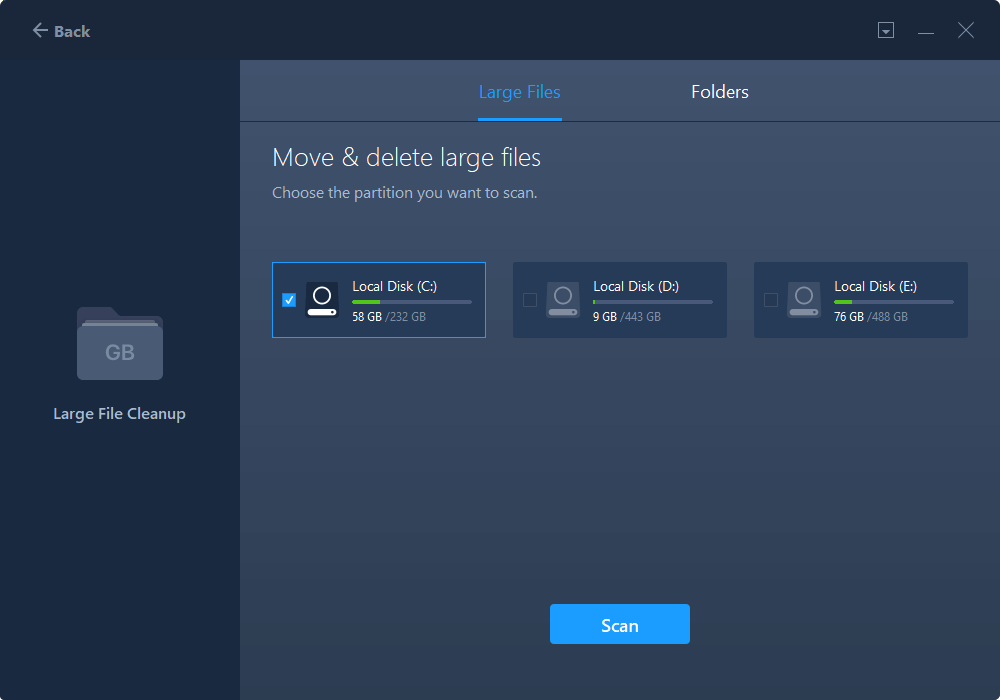
Stap 3. Wanneer de scan is voltooid, worden bestanden groter dan 20 miljoen weergegeven. Kies de gewenste bestanden en het doelstation dat u wilt verplaatsen. (U kunt het driehoekje kiezen om de bestemming te selecteren of op "Bladeren" klikken om de gewenste plaats te kiezen.)
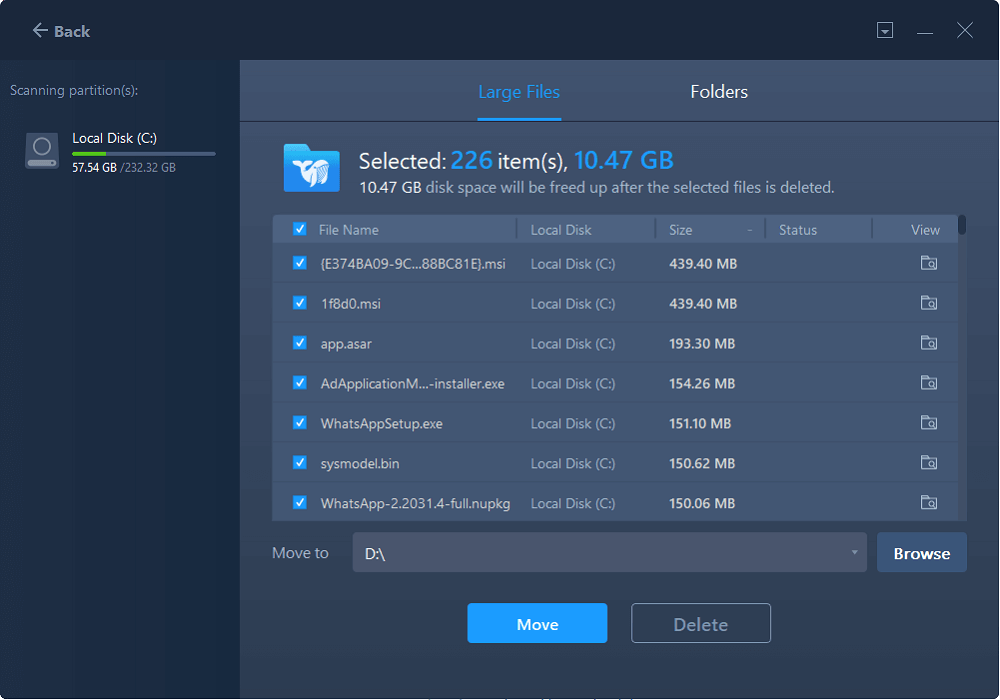
Stap 4. Klik op de knop "Verplaatsen" en controleer vervolgens de bestanden in het popvenster. Klik vervolgens nogmaals op de knop "Verplaatsen".
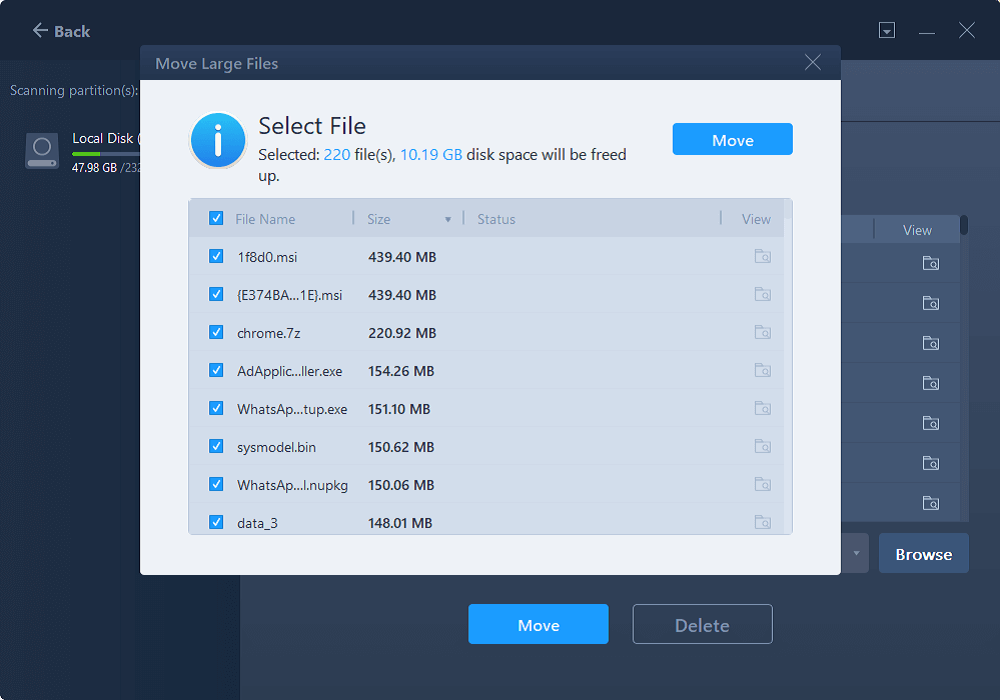
Conclusie
Het tegenkomen van de foutmelding 'Bestand te groot voor USB-station' kan zeker frustrerend en lastig zijn vanwege de beperkingen van het bestandsformaat. Onthoud echter dat u kalm moet blijven! Deze handleiding biedt u verschillende praktische oplossingen om deze beperking te omzeilen, zodat u die grote bestanden met succes kunt overbrengen.
Het wijzigen van uw USB-bestandssysteemformaat via de NTFS-converter - EaseUS Partition Master of het comprimeren van grote bestanden zijn effectieve oplossingen.
Het gebruik van gebruiksvriendelijke en betrouwbare tools voor bestandsoverdracht, zoals EaseUS Todo PCTrans, is ook een naadloze en efficiënte manier om grote bestanden over te dragen zonder enige technische complexiteit, zelfs voor beginners.
Als je de 3 manieren leuk vindt om bestanden te repareren die te groot zijn voor USB, deel ze dan online om meer mensen te helpen deze vaardigheid onder de knie te krijgen en hun grote bestanden via USB op verschillende apparaten te delen als een expert:
Veelgestelde vragen over Kan niet te grote bestanden naar USB verplaatsen
Mogelijk vindt u passende antwoorden in de volgende veelgestelde vragen als u meer vragen heeft of meer wilt weten over het onderwerp.
1. Waarom kan ik een bestand van 5 GB niet op USB opslaan?
USB-drives hebben vaak een beperking van het bestandssysteem. Als de USB is geformatteerd als FAT32, kan deze geen individuele bestanden opslaan die groter zijn dan 4 GB. Schakel het bestandssysteem over naar exFAT of NTFS om deze hindernis te overwinnen.
2. Hoe kopieer ik grote bestanden naar USB zonder te formatteren?
Gebruik een bestandscompressietool om de bestandsgrootte te verkleinen, zodat deze binnen de beperkingen van het huidige bestandssysteem past.
3. Hoe herstel ik een bestand dat te groot is om over te zetten?
Het repareren van een bestand dat te groot is om over te zetten, hangt af van uw situatie. Formatteer de USB naar NTFS of exFAT voor grotere bestanden, comprimeer het bestand of gebruik een tool als EaseUS Todo PCTrans voor snelle overdracht.
Hoe kunnen wij u helpen?
Gerelateerde artikelen
-
Partities verplaatsen in Windows 11/10/8/7
![author icon]() Tina/2025/07/30
Tina/2025/07/30 -
Top 5 beste Partition Magic-alternatieven aanbevolen
![author icon]() Tina/2025/07/30
Tina/2025/07/30 -
USB naar NTFS formatteren en USB naar NTFS converteren in Windows 10/11 (alle 4 manieren)
![author icon]() Tina/2025/07/30
Tina/2025/07/30 -
Handleiding voor de overdrachtssnelheid van externe harde schijven van Seagate
![author icon]() Tina/2025/07/30
Tina/2025/07/30
EaseUS Partition Master

Beheer partities en optimaliseer schijven efficiënt
